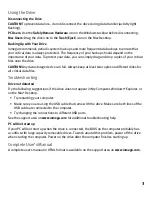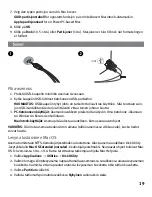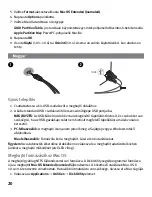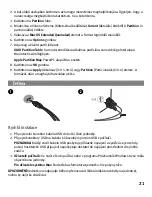12
Instalação rápida
1. Conecte o mini conector no cabo USB na lateral da unidade.
2. Conecte os conectores USB padrão do cabo a portas USB do computador.
OBSERVAÇÃO:
A pequena linha no cabo USB fornece alimentação auxiliar e é necessária apenas de a
conexão USB host não fornecer alimentação suficiente através da outra linha.
3.
Usuários de PC:
O ícone da unidade deve aparecer em Meu computador ou no Windows
Explorer.
Usuários de Mac:
Será preciso reformatar a unidade. Consulte as instruções abaixo.
Formatação da unidade em Mac OS
A unidade é enviada com o formato NTFS. Use o Utilitário de disco para reformatar a unidade Mac
OS Extended Journaled. As instruções a seguir funcionam para Mac OS X, versão 10.4 a 10.6.
Consulte a Ajuda do Mac se precisar de instruções adicionais.
1. Selecione
Aplicativos
→
Utilitários
→
Utilitário de disco
2. Na coluna à esquerda, clique no ícone da unidade para o Disco rígido Iomega. Certifique-se
de clicar no ícone de unidade laranja, e não no ícone de volume.
3. Selecione a guia
Partição
.
4. Altere o Esquema de volume de
Atual
para
Uma Partição
.
5. Selecione
Mac OS Extended (Journaled)
no menu suspenso
Formatar
.
6. Clique no botão
Opções
.
7. Selecione o tipo de partição necessário para o seu Mac:
Tabela de partição GUID
para boot em um computador Macintosh Intel-based
Mapa de partição Apple
para um Mac PowerPC-based
8. Clique em
OK
.
9. Clique em
Aplicar
(10.5 a 10.6) ou
Partição
(10.4). A unidade estará pronta para uso quando
a formatação for concluída.
���
���